नोट
इस पेज तक पहुँच के लिए प्रमाणन की आवश्यकता होती है. आप साइन इन करने या निर्देशिकाओं को बदलने का प्रयास कर सकते हैं.
इस पेज तक पहुँच के लिए प्रमाणन की आवश्यकता होती है. आप निर्देशिकाओं को बदलने का प्रयास कर सकते हैं.
आप अपने डेटा को एक्सप्लोर करने और जानकारी प्राप्त करने के समय को बढ़ाने के लिए अपने डेटा को जोड़ने के लिए लिंक का उपयोग कर सकते हैं। Azure Synapse Microsoft Dataverse Azure Synapse Analytics यह लेख आपको बताता है कि निम्नलिखित कार्य कैसे करना है:
- लिंक सेवा के साथ अपने डेटा को अपने कार्यक्षेत्र से कनेक्ट करें। Dataverse Azure Synapse Analytics Azure Synapse
- लिंक में शामिल तालिकाओं को प्रबंधित करें. Dataverse Azure Synapse
- अपने Azure Synapse लिंक पर नज़र रखें.
- अपना Azure Synapse लिंक अनलिंक करें.
- अपना Azure Synapse लिंक पुनः जोड़ें.
- Azure Synapse Analytics में अपना डेटा देखें.
नोट
Azure Synapse Microsoft Dataverse के लिए लिंक को पहले डेटा लेक में निर्यात के रूप में जाना जाता था। इस सेवा का मई 2021 से प्रभावी होने पर फिर से नाम रखा गया था और यह Azure Data Lake के साथ-साथ Azure Synapse Analytics को डेटा निर्यात करना जारी रखेगा.
पूर्वावश्यकताएँ
Dataverse: आपके पास Dataverse सिस्टम व्यवस्थापक सुरक्षा भूमिका होनी चाहिए. इसके अतिरिक्त, जिन तालिकाओं को आप Azure Synapse लिंक के माध्यम से निर्यात करना चाहते हैं, उनमें परिवर्तन ट्रैक करें गुण सक्षम होना चाहिए। अधिक जानकारी: उन्नत विकल्प
Azure Data Lake Storage Gen2: आपके पास एक Azure Data Lake Storage Gen2 खाता और स्वामी और स्टोरेज ब्लॉब डेटा योगदानकर्ता भूमिका पहुँच होनी चाहिए। आपके संग्रहण खाते को आरंभिक सेटअप और डेल्टा सिंक दोनों के लिए पदानुक्रमित नामस्थान सक्षम करना होगा. संग्रहण खाता कुंजी पहुँच की अनुमति दें केवल आरंभिक सेटअप के लिए आवश्यक है.
Synapse कार्यक्षेत्र: आपके पास Synapse कार्यक्षेत्र और Synapse स्टूडियो के भीतर Synapse व्यवस्थापक भूमिका पहुँच होनी चाहिए। Synapse वर्कस्पेस आपके Azure Data Lake Storage Gen2 खाते के समान क्षेत्र में ही होना चाहिए. स्टोरेज खाता को Synapse Studio के भीतर एक लिंक की गई सेवा के रूप में जोड़ा जाना चाहिए. Synapse कार्यक्षेत्र बनाने के लिए, Synapse कार्यक्षेत्र बनाना पर जाएँ।
नोट
- संग्रहण खाता और Synapse कार्यक्षेत्र आपके टेनेंट के समान ही टेनेंट में बनाया जाना चाहिए. Microsoft Entra Power Apps
- लिंक किए गए संग्रहण खाते और कार्यस्थान के लिए चयनित वर्चुअल नेटवर्क और IP पतों से सक्षम सेट करने के लिए, आपको प्रबंधित पहचान के साथ एक लिंक बनाना होगा। Azure Synapse अधिक जानकारी: अपने Azure डेटा लेक स्टोरेज के साथ Azure के लिए प्रबंधित पहचान का उपयोग करें (प्रबंधित पहचान सेट अप किए बिना, आपको प्रारंभिक सेटअप और डेल्टा सिंक दोनों के लिए Azure संसाधनों के लिए सार्वजनिक नेटवर्क एक्सेस सक्षम करना होगा।)
- प्रबंधित निजी समापन बिंदु, डेटा एक्सफ़िलट्रेशन सुरक्षा, या प्रबंधित वर्चुअल नेटवर्क की सुविधा वाले Synapse कार्यस्थान समर्थित नहीं हैं।
- आपके पास संग्रहण खाते और Synapse कार्यस्थान के साथ संसाधन समूह तक रीडर भूमिका पहुँच होनी चाहिए।
- जब आप synapse कार्यक्षेत्र में एकाधिक उपयोगकर्ताओं को जोड़ते हैं, तो उनके पास Synapse स्टूडियो के भीतर Synapse व्यवस्थापक की भूमिका तक पहुँच और Gen2 खाते पर संग्रहण ब्लॉब डेटा योगदानकर्ता की भूमिका होनी चाहिए। Azure Data Lake Storage
- एकल DV वातावरण के अंतर्गत Synapse Link प्रोफाइल का निर्माण अधिकतम 10 तक सीमित है।
Dataverse को Synapse वर्कस्पेस से कनेक्ट करें
लॉग इन करें Power Apps और अपना पसंदीदा वातावरण चुनें।
बाएँ नेविगेशन फलक पर, Azure Synapse लिंक का चयन करें. यदि Azure Synapse लिंक साइड पैन में दिखाई नहीं देता है, तो …अधिक चुनें और सभी खोजें चुनें. Azure Synapse डेटा प्रबंधन अनुभाग में लिंक चुनें।
आदेश पट्टी पर, + नया लिंक चुनें.
अपने Azure Synapse कार्यस्थान से कनेक्ट करें विकल्प का चयन करें.
सदस्यता, संसाधन समूह, कार्यस्थान नाम, और संग्रहण खाता का चयन करें. सुनिश्चित करें कि Synapse कार्यक्षेत्र और संग्रहण खाता पूर्वापेक्षाएँ अनुभाग में निर्दिष्ट आवश्यकताओं को पूरा करता है. अगला चुनें.

नोट
पर्यावरण को डेटा झील से जोड़ने के भाग के रूप में, आप लिंक सेवा को अपने संग्रहण खाते तक पहुँच प्रदान करते हैं। Azure Synapse सुनिश्चित करें कि आपने Azure डेटा लेक स्टोरेज खाता बनाने और कॉन्फ़िगर करने की पूर्वावश्यकताओं का पालन किया है, और स्टोरेज खाते पर स्वयं को एक स्वामी की भूमिका प्रदान की है. ... इसके अतिरिक्त, आप Power Platform डेटाफ़्लो सेवा को अपने स्टोरेज खाते में एक्सेस प्रदान करते हैं. अधिक जानकारी: डेटाफ्लो के साथ स्वयं-सेवा डेटा तैयारी.
उन तालिकाओं को चुनें जिन्हें आप निर्यात करना चाहते हैं, या तो उन्हें एक-एक करके चुनकर या खोज बॉक्स में तालिकाओं की अल्पविराम से अलग की गई सूची दर्ज करके, और फिर सहेजें का चयन करें। केवल ट्रैक परिवर्तन गुण सक्षम वाली तालिकाओं को ही निर्यात किया जा सकता है। अधिक जानकारी: उन्नत विकल्प.

आप एक वातावरण से कई Azure Synapse Analytics कार्यस्थानों के लिए एक लिंक बनाने के लिए ऊपर दिए गए चरणों का पालन कर सकते हैं और अपने एज़्योर सब्सक्रिप्शन में एज़्योर डेटा लेक को एक सिनेप्स वर्कस्पेस पर लिंक की गई सेवा के रूप में जोड़ सकते हैं. इसी तरह, आप एक ही टैनेंट के भीतर एक ही Azure Synapse Analytics कार्यक्षेत्र और एज़्योर डेटा लेक के लिए कई परिवेशों से एक लिंक बना सकते हैं.
नोट
लिंक फॉर सेवा को एक आउट-ऑफ-द-बॉक्स सुविधा के रूप में सहजता से एकीकृत किया गया है। Azure Synapse Dataverse Power Platform यह डेटा भंडारण और प्रशासन के लिए निर्धारित सुरक्षा और प्रशासन मानकों को पूरा करता है। Power Platform अधिक जानकारी: डेटा संग्रहण और प्रशासन
लिंक सेवा द्वारा निर्यातित डेटा को ट्रांज़िट के समय ट्रांसपोर्ट लेयर सिक्योरिटी (TLS) 1.2 या उच्चतर का उपयोग करके एन्क्रिप्ट किया जाता है, तथा शेष अवस्था में Gen2 में एन्क्रिप्ट किया जाता है। Azure Synapse Azure Data Lake Storage इसके अतिरिक्त, ब्लॉब संग्रहण में परिवर्तनीय डेटा भी निष्क्रिय अवस्था में एन्क्रिप्ट किया जाता है. Azure Data Lake Storage Gen2 में एन्क्रिप्शन आपको अपने डेटा को सुरक्षित रखने में, एंटरप्राइज़ सुरक्षा नीतियों को लागू करने में और विनियामक अनुपालन आवश्यकताओं को पूरा करने में मदद करता है. अधिक जानकारी: Azure डेटा एन्क्रिप्शन-एट-रेस्ट अधिक जानकारी: Azure स्टोरेज फ़ायरवॉल और वर्चुअल नेटवर्क कॉन्फ़िगर करें
तालिका डेटा को Synapse कार्यक्षेत्र में प्रबंधित करें
लिंक सेट अप करने के बाद, आप निर्यात की जाने वाली तालिकाओं को दो में से किसी एक तरीके से प्रबंधित कर सकते हैं: Azure Synapse
Power Apps (make.powerapps.com) Azure Synapse लिंक क्षेत्र में, एक या अधिक लिंक की गई तालिकाओं को जोड़ने या निकालने के लिए आदेश पट्टी पर तालिकाएँ प्रबंधित करें का चयन करें।
Power Apps निर्माता पोर्टल तालिकाएँ क्षेत्र पर, तालिका के आगे … चुनें और फिर उस लिंक किए गए डेटा लेक का चयन करें जहाँ आप तालिका डेटा निर्यात करना चाहते हैं.

अपने Azure Synapse लिंक की निगरानी करें
Azure Synapse लिंक सेट अप करने के बाद, आप Azure Synapse लिंक को तालिकाएँ टैब पर मॉनिटर कर सकते हैं।

- वहां उन तालिकाओं की सूची होगी जो चयनित Azure Synapse लिंक का हिस्सा हैं।
- सिंक स्थिति विभिन्न चरणों से होकर गुजरती है। NotStarted यह इंगित करता है कि तालिका सिंक होने की प्रतीक्षा कर रही है। एक बार जब तालिका का प्रारंभिक सिंक पूरा हो जाता है, तो एक पोस्ट प्रोसेसिंग चरण होता है जहां वृद्धिशील अपडेट नहीं होंगे। आपके डेटा के आकार के आधार पर इसमें कई घंटे लग सकते हैं। जैसे-जैसे वृद्धिशील अपडेट होने लगेंगे, अंतिम सिंक की तारीख नियमित रूप से अपडेट की जाएगी.
- गणना स्तंभ लिखी गई संख्या पंक्तियों को दर्शाता है। जब केवल संलग्न करें को नहीं पर सेट किया जाता है, तो यह रिकॉर्डों की कुल संख्या होती है। जब केवल जोड़ें को हां पर सेट किया जाता है, तो यह परिवर्तनों की कुल संख्या होती है।
- केवल जोड़ें और विभाजन रणनीति स्तंभ विभिन्न उन्नत कॉन्फ़िगरेशन का उपयोग दिखाते हैं।
Azure Synapse लिंक अनलिंक करना
अनलिंक करने के लिए इच्छित Azure Synapse लिंक का चयन करें.
कमांड बार से अनलिंक चुनें.
डेटा लेक फ़ाइल सिस्टम और साथ ही Synapse डेटाबेस दोनों को हटाने के लिए, पुष्टि करने के लिए लिंक का नाम टाइप करें.
हां का चयन करें, और सब कुछ अनलिंक और डिलीट होने के लिए कुछ मिनट प्रतीक्षा करें।
महत्त्वपूर्ण
Azure Synapse लिंक डेटाबेस के भीतर आपके द्वारा बनाए गए कस्टम डेटाबेस ऑब्जेक्ट्स अनलिंक पूरा होने के बाद हटा दिए जाते हैं।
यह सुनिश्चित करने के लिए कि आपके पास बैकअप है, आपको अपने कस्टम डेटाबेस ऑब्जेक्ट स्क्रिप्ट के लिए अपना स्वयं का संस्करण नियंत्रण लागू करना होगा।
Azure Synapse लिंक को फिर से लिंक करना
यदि आपने अनलिंक करते समय फ़ाइल सिस्टम को हटा दिया है, तो उसी Synapse कार्यक्षेत्र और Data Lake को फिर से जोड़ने के लिए ऊपर दिए गए चरणों का पालन करें. यदि आपने अनलिंक करते समय फ़ाइल सिस्टम को नहीं हटाया है, तो आपको पुनः लिंक करने के लिए डेटा साफ़ करना होगा:
Azure Synapse Analytics नेविगेट करें.
अनलिंक किए गए डेटाबेस के लिए ... का चयन करें और नई नोटबुक>खाली नोटबुक का चयन करें।
ड्रॉप-डाउन मेनू से पूल का चयन करके नोटबुक को पूल से जोड़ें। Apache Spark यदि आपके पास कोई पूल नहीं है, तो पूल बनाने के लिए पूल प्रबंधित करें का चयन करें। Apache Spark
निम्नलिखित स्क्रिप्ट दर्ज करें, <DATABASE_NAME> को अनलिंक करने के लिए डेटाबेस के नाम से प्रतिस्थापित करें, और नोटबुक चलाएँ।
%%sql
DROP DATABASE <DATABASE_NAME> CASCADE
नोटबुक चलाने के बाद, बाएँ फलक से डेटाबेस सूची को रीफ़्रेश करें. यदि डेटाबेस अभी भी मौजूद है, तो डेटाबेस पर राइट क्लिक करें और हटाएँ का चयन करें।
Power Apps पर नेविगेट करें और Synapse कार्यस्थान और Data Lake को फिर से लिंक करें.
लगभग रीयल-टाइम डेटा और रीड-ओनली स्नैपशॉट डेटा तक पहुंचें
लिंक बनाने के बाद, टेबल डेटा के दो संस्करण डिफ़ॉल्ट रूप से आपके Azure सदस्यता में और/या Gen2 में सिंक्रनाइज़ हो जाएंगे ताकि यह सुनिश्चित किया जा सके कि आप किसी भी समय लेक में अपडेट किए गए डेटा का विश्वसनीय रूप से उपभोग कर सकें: Azure Synapse Azure Synapse Analytics Azure Data Lake Storage
- लगभग वास्तविक समय डेटा: Dataverse से Azure Synapse लिंक के माध्यम से सिंक्रनाइज़ किए गए डेटा की एक प्रति कुशल तरीके से प्रदान करता है, यह पता लगाकर कि प्रारंभिक रूप से निकाले जाने या अंतिम बार सिंक्रनाइज़ किए जाने के बाद से कौन सा डेटा बदल गया है।
- स्नैपशॉट डेटा: लगभग रीयल-टाइम डेटा की केवल-पढ़ने के लिए प्रतिलिपि प्रदान करता है जिसे नियमित अंतराल पर अपडेट किया जाता है (इस मामले में हर घंटे)
नोट
केवल-पठन योग्य स्नैपशॉट डेटा बनाने के लिए, सुनिश्चित करें कि प्रतिलिपि संचालन के लिए अनुमत दायरा सेटिंग को किसी भी संग्रहण खाते से पर कॉन्फ़िगर किया गया है। अधिक जानकारी: कॉपी ऑपरेशन के लिए अनुमत स्कोप कॉन्फ़िगर करें
- वांछित Azure Synapse लिंक का चयन करें, और फिर शीर्ष पैनल से कार्यस्थान पर जाएँ Azure Synapse Analytics का चयन करें।
- बाएँ पैनल से लेक डेटाबेस का विस्तार करें, डेटावर्स-पर्यावरण नाम-संगठन अद्वितीय नाम का चयन करें, और फिर तालिकाएँका विस्तार करें.
सभी निकट वास्तविक समय डेटा तालिकाएँ सूचीबद्ध हैं और नामकरण परंपरा DataverseTableName के साथ विश्लेषण के लिए उपलब्ध हैं। सभी स्नैपशॉट डेटा टेबल सूचीबद्ध हैं और नामकरण परंपरा DataverseTableName_partitioned के साथ विश्लेषण के लिए उपलब्ध हैं।
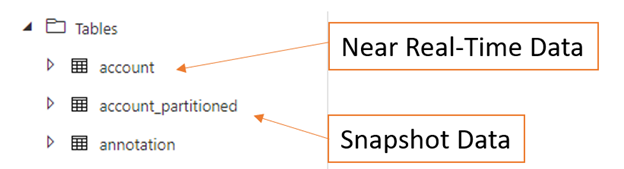
अब आगे क्या है?
Azure Synapse लिंक फॉर Dataverse सेवा का सफलतापूर्वक उपयोग करने के बाद, जानें कि आप डिस्कवर हब के साथ अपने डेटा का विश्लेषण और उपभोग कैसे कर सकते हैं।
डिस्कवर हब तक पहुंचने के लिए, Power Apps>Azure Synapse लिंक पर जाएं। अपनी लिंक की गई सेवा चुनें और फिर डिस्कवर हब टैब चुनें। यहां आपको अपने डेटा से अधिकतम मूल्य प्राप्त करने में मदद करने के लिए अनुशंसित उपकरण और क्यूरेटेड दस्तावेज़ मिल सकते हैं।

भी देखें
अपने Azure Data Lake के साथ Azure Synapse लिंक को Dataverse कॉन्फ़िगर करें